Topp 3 Time Lapse Video Maker för att snabba upp din video
Det är möjligt att konstruera en time-lapse-film på flera olika metoder, och det finns många fler sätt på vilka du kan anpassa processen. Produktionen av högkvalitativa time-lapse-filmer kan vara utmanande på grund av den höga tekniska skicklighet som krävs och de många inställningarna, verktygen och faktorerna du måste ta hänsyn till. Vi kommer att täcka hela processen, från början hela vägen till slutet, oavsett om du vill veta hur man gör en time-lapse-video eller hur man producerar en time-lapse-film.
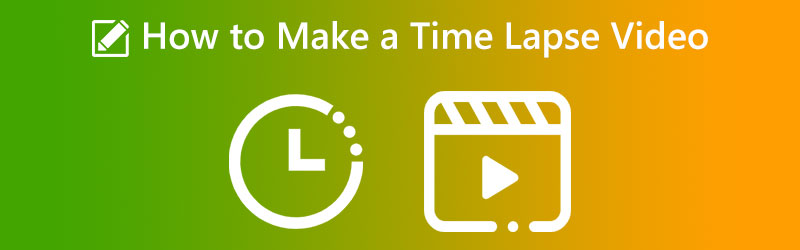

Del 1: Vad betyder tidsförskjutning
Time-lapse-effektens primära syfte är att förmedla tidens gång via en viss film på något sätt. Filmen som tas har en effekt som gör att det verkar som om det är snabb rörelseoskärpa. En mycket specialiserad kamera krävs för att skapa time-lapse-filmer, som ofta används i produktionen av naturdokumentärer, reklam och filmer. En mycket specialiserad kamera krävs för att skapa time-lapse-filmer, som ofta används i produktionen av naturdokumentärer, reklam och filmer. Du kommer att upptäcka att de flesta av de högteknologiska videokameror som säljs på marknaden nuförtiden är utrustade med en time-lapse-inspelningsfunktion om du forskar i ämnet.
Du kommer att kunna producera din egen time-lapse-film genom att använda den här metoden. Men på senare år har det varit möjligt att använda digitalkameror för att samla in foton och sedan göra en time-lapse-film med hjälp av time-lapse-mjukvara.
Del 2: Hur man gör en Time Lapse-video
Följande är en lista över några metoder som du kan använda för att producera en time-lapse-film på olika plattformar.
1. iPhone
Generellt sett är kameran som finns på iPhone bland de bästa som du kan hitta på en mobil enhet. Det liknar kamerorna som finns på många avancerade point-and-shoot-kameror. Den har otroligt många egenskaper, varav en är förmågan att producera time-lapse-filmer. Att använda den inbyggda time-lapse-modellen gör det lika enkelt att spela in en film på en iPhone som att ta en time-lapse-video med modellen. Det kan dela upp processen att skapa en time-lapse på din video i följande fem enkla steg:
Steg 1: Starta kameran på din iPhone och svep åt höger tills Time Lapse alternativ visas. Det kommer att ställa in time-lapse-fotograferingsläget.
Steg 2: Du kan justera fokus och exponeringspunkt för den del av scenen som du vill fånga genom att trycka på skärmen i det området.
Steg 3: När du är redo att börja göra din time-lapse-video måste du trycka på den röda inspelningsknappen. Klicka på den röda inspelningsikonen för att avsluta inspelningen. Videon blir automatiskt mindre och sparas i din kamerarulle.

2. GoPro
GoPro är det första varumärket som kommer att tänka på när ämnet actionkameror diskuteras. Detta företag tillhandahåller konsekvent de mest avancerade actionkamerorna på marknaden. Det är alltid i framkant av ny teknisk utveckling. GoPro har förblivit det mest populära märket av högkvalitativa actionkameror av flera anledningar, inklusive den här. Gadgeten är en kamera som är både elegant och liten, och den förser dig med fotografier och filmer av hög kvalitet.
Dessutom är den både vattentät och långvarig tack vare sin robusta konstruktion och design. Det är en handledning för att skapa en time-lapse-film med en GoPro.
Steg 1: Du kan börja spela in genom att trycka på den övre avtryckaren.
Steg 2: Den kommer att visa mängden time-lapse som förvärvats på kamerans display tillsammans med en tidsräknare som anger när kameran aktivt tar bilder. Och det kommer att indikeras av den blinkande röda lysdioden på kameran.
Steg 3: Du måste klicka på den övre slutarknappen igen för att avbryta inspelningen.

3. Vidmore Video Converter
Du kan vara beroende av programvara om du inte har en avancerad gadget som GoPro eller en mobil enhet som producerar en timelapse. Med det, Vidmore Video Converter är den mest alternativa och praktiska lösningen. Det är programvara som kan användas på datorer som kör olika operativsystem, inklusive Windows och Mac. Verktygets Movie Speed Controller kan hjälpa dig att snabba upp en video för snabbare visning. Den erbjuder hastigheter reducerade med allt från en kvarts hastighet till åtta procent av originalet.
Anta att du vill lägga till en snabbare effekt till dina videor. I så fall är din bästa insats att använda Vidmore Video Converter, en allt-i-ett-lösning för detta ändamål, istället för att bara spela upp filmerna väldigt snabbt.
Du kan även justera bild- och ljudinställningarna. Du kan höja volymen eller hoppa till en viss punkt i inspelningen. Även om redigeringsproceduren kan försämra din videokvalitet något, behöver du inte oroa dig för att förlora någon av dem.
Steg 1: Att ladda ner Vidmore Video Converter, installera den på din enhet och aktivera den är de tre metoderna du behöver uppfylla. Du kan använda den på din enhet.
Från Verktygslåda menyn, välj Videohastighetskontroll för att ändra videohastighet. Det snabbar upp eller saktar ner din filmtakt.
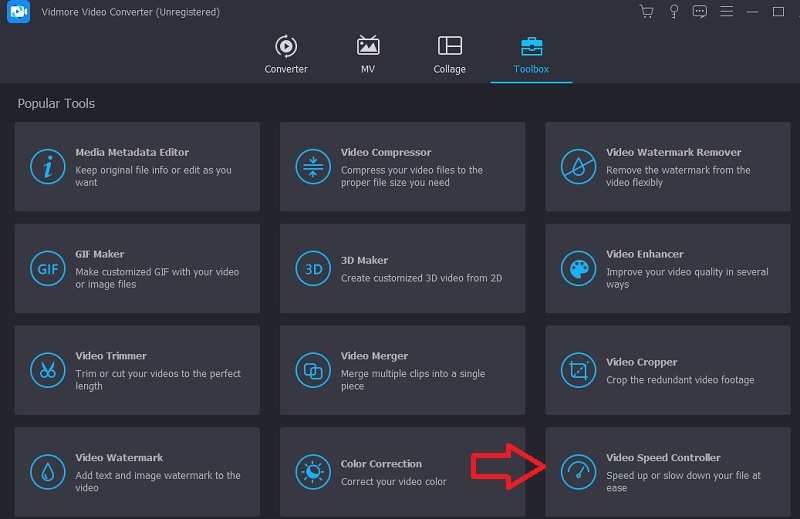
När du har valt Videohastighetskontroll från sidofältet, tryck på + logga i mitten av skärmen för att lägga till den aktuella inställningen.
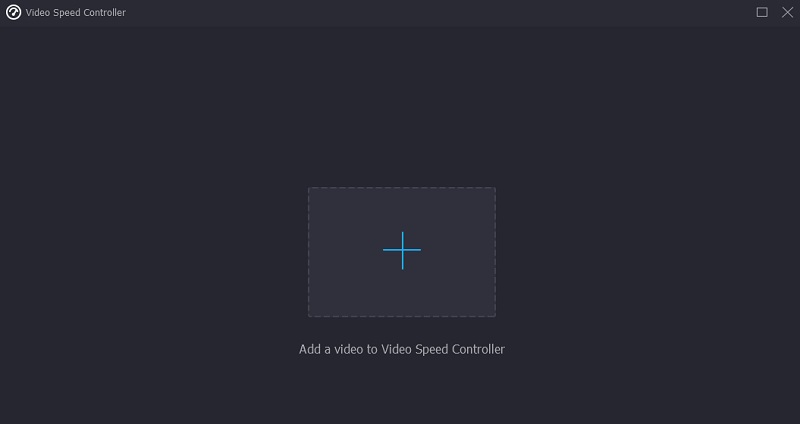
Steg 2: Så snart den är klar visas en rullgardinsmeny med olika hastighetsalternativ för videon under klippet. Genom att helt enkelt trycka på en knapp kan du välja spelets svårighetsgrad och den takt du vill spela.
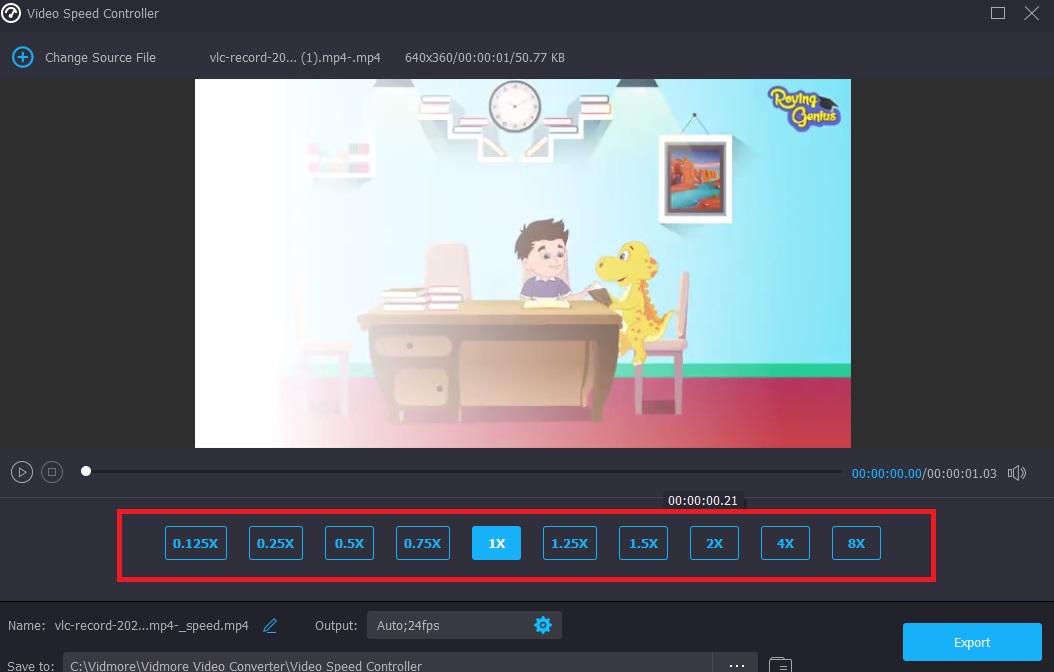
Om du klickar på inställningar fliken kan du också ändra kvaliteten på din fil. Tryck på fliken för att göra detta. Du kan ändra bildhastigheten, upplösningen och andra saker. Om du inte planerar att ändra någon av dessa inställningar snart kan du gå vidare och konvertera dem.
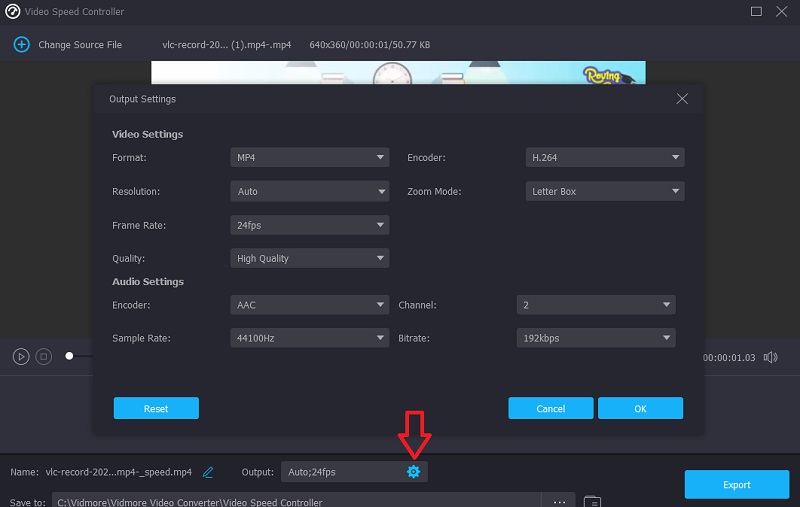
Steg 3: För att starta exportprocessen, klicka på knappen Exportera. Vänta sedan tills processen är klar innan du fortsätter.
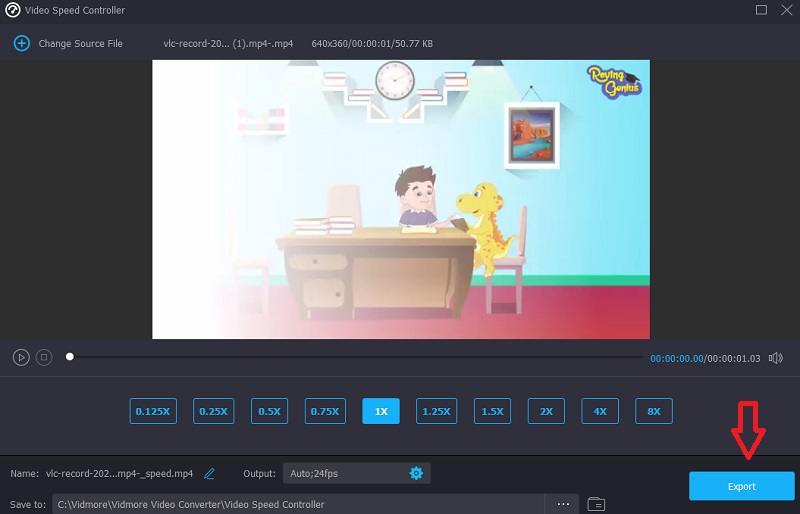
Del 3: Vanliga frågor om att göra en tidsfördröjd video
Hur många bildrutor har en time-lapse-video per sekund?
En bildhastighet på 30 bilder per sekund är typiskt för time-lapse-filmer. Du kan justera videons bildfrekvens i efterproduktion. Men du måste tänka på hastigheten på handlingen som sker i kameran, annars får du många statiska bilder.
Hur gör fotografer videor med tidsförlopp?
Fotografer tar flera bilder och redigerar dem sedan till en rörlig bild med hjälp av ett videoredigeringsprogram. En bildhastighet på 30 bilder per sekund är typiskt för time-lapse-filmer.
Är time-lapse-inspelning bättre än videor som har snabbats upp?
Både time-lapse och snabba filmer har många praktiska tillämpningar. En-tagningsfilmning kan vara den perfekta lösningen om du vill fotografera i ungefär 30 minuter. Time-lapse-fotografering är vägen att gå när du fotograferar under längre tid.
Slutsatser
Nu när du vet vilken time-lapse är att du nu kan skapa en! Du kan sätta krydda på dina videoklipp med hjälp av en av time-lapse-videoproducenterna som anges ovan. Om du inte har tillräckligt med lagringsutrymme kan du lita på en mjukvara som Vidmore Video Converter för att påskynda uppspelningen av dina filmer.


